- 系统
- 教程
- 软件
- 安卓
时间:2019-10-15 来源:u小马 访问:次
在win10系统中,自带有搜索功能,可以直接从任务栏搜索系统中的特定文件和应用程序,但是该功能也可以搜索加密文件,如果系统配置为索引加密文件,搜索工具将显示它们并尝试解密它们以显示其内容。对于希望加密和隐藏这些文件的用户而言,这可能会导致问题,那么要怎么禁用搜索索引加密文件呢?具体步骤如下。
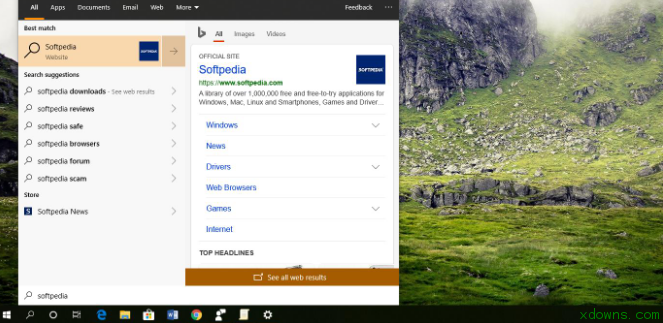
您需要做的第一步是通过在“开始”菜单中键入gpedit.msc来启动组编辑器策略。然后,您需要导航到以下路径:
Computer Configuration > Administrative Templates > windows Components > Search
在屏幕的右侧,查找名为的策略:
Allow indexing of encrypted files
默认情况下,此策略设置为未配置,这意味着windows使用您在“控制面板”中进行的配置,而控制面板又不允许对加密文件建立索引,除非您专门更改它以启用该过程。
Microsoft在策略说明中解释了不同设置的作用:
“此策略设置允许对加密项目编制索引。如果启用此策略设置,索引将尝试解密并索引内容(访问限制仍将适用)。如果禁用此策略设置,则搜索服务组件(包括非Microsoft组件)不应索引加密项或加密存储。
以上就是小编和大家分享的关于win10系统中搜索索引加密文件如何禁用的具体解决方法,遇到这一问题的用户不用着急,只要用户跟着以上步骤操作就可以了,所以有需要的用户就赶紧看看吧。





